
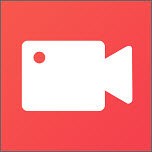
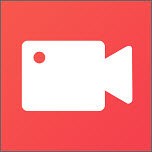
想要快速方便的截圖那就使用FastStone Capture截圖抓屏工具吧~各種強大的功能可以使用。那麼如何使用FastStone Capture截圖錄屏呢~配置適合自己的快捷鍵可以快速的操作。faststone capture免安裝版個性編輯功能,可以自動輸出到word哦~

在使用之前,先配置好適合自己的使用習慣,這絕對是使用軟件的一個好習慣。點擊工具條最右邊的按鈕,選設置,你就看到設置界麵了,你可以配置適合自己的快捷鍵,文件名規則等等,這都不是最重要的,最重要的是要配置一個自動保存的位置,隻有配置了這個,你才可以自動保存接下來的屏幕,這樣你就不用繁瑣的重複“截屏——打開畫圖板——粘貼——保存”的動作了,每次按下快捷鍵截屏後,所截的圖片直接就到你指定的位置了,特別適合批量截圖時使用。配置好位置之後,回到工具條,在“設置默認保存動作”按鈕那裏,選擇直接輸出到文件。
到這裏,配置工作就完成了,接下來進入到我們的重頭,那就是錄屏。
說到faststone的錄屏,有幾個好處,第一,它可以方便的高亮鼠標,並記錄鼠標點擊,這在記錄操作時非常有用,第二,它錄完之後,直接輸出wmv格式的視頻,沒有漫長的轉換和生成過程。
點擊工具條上的錄屏按鈕,就可以開始錄屏了,點擊選項,設置一下錄屏的細節,例如是否要錄音頻,是否要錄製鼠標指針等等。設置完,點擊錄製就開始了。
錄製過程不詳敘述了,這裏隆重推出我的小竅門——如何配音。
大家都知道,我們錄操作視頻的時候,一般都是在比較吵的地方,像機房什麼的,聲音效果很差,而如果邊講解邊錄製,無疑會經常因為說錯話而重新錄,所以隻能後期配音,而後期配音也是個麻煩事,要拖著視頻,一會兒延長,一會兒縮短,非常難控製,這裏給大家一個好主意。
先用FC(Faststone Capture的簡稱)錄製無聲的操作視頻(錄製的時候選擇不錄音頻),操作時注意,盡量一起嗬成,不要有多餘的動作,錄製完輸出無聲的操作視頻。
然後,找一個播放器(隻要能全屏播放的就行),播放剛才的無聲操作視頻,在播放時,再次用FC錄屏,這次要錄音頻了,看著視頻,邊說邊錄,遇到需要操作等待的地方,非常簡單,將視頻暫停即可(一般播放器按下空格鍵就暫停了),需要繼續時再繼續播放。這樣,對著你的操作視頻講解一遍,你的配音就完成了,FC會直接輸出配好音的成品視頻了。
怎麼樣,比原來的用Camtasia剪輯來得快多了吧,至少節約你一個小時以上的時間。
FC還能幫你加片頭,如果你想加點膠片講解在前麵,也可以直接全屏播放膠片,錄屏就行了。

標尺功能。這一點對製作網頁的設計人員很有用。
錄像功能。非常簡潔。沒有屏幕錄像專家麻煩,也不需要Camtasia那麼專業。
個性編輯功能。很輕鬆加上常見的陰影、標題、水印,非常方便。
界麵簡單。隻有工具條。隻要設置隨機啟動,什麼時候想截圖隻需要快捷鍵即可。說到快捷鍵,我不太認可默認的快捷鍵。這一點我覺得HyperSnap設計的還是很合理。於是馬上設置了一下,Ctrl + Shift + R(Rect) 就可以截取矩形;Ctrl + Shift + W就可以截取窗口。
可以自動輸出到word。這一點我沒想到。不管是qq截圖還是HyperSnap,都會先複製到剪貼板或者自己的編輯器,而FS Capture可以直接輸出到當前word。並且把一串圖片輸出到pdf中。